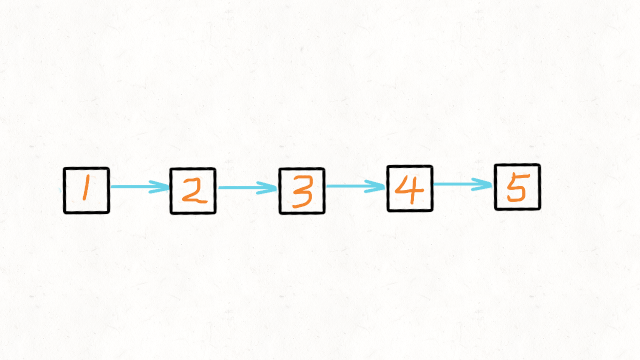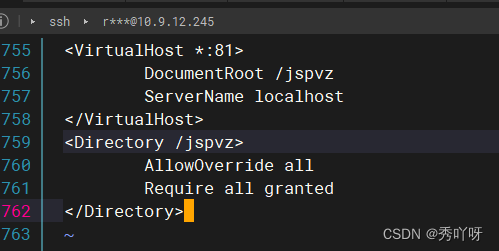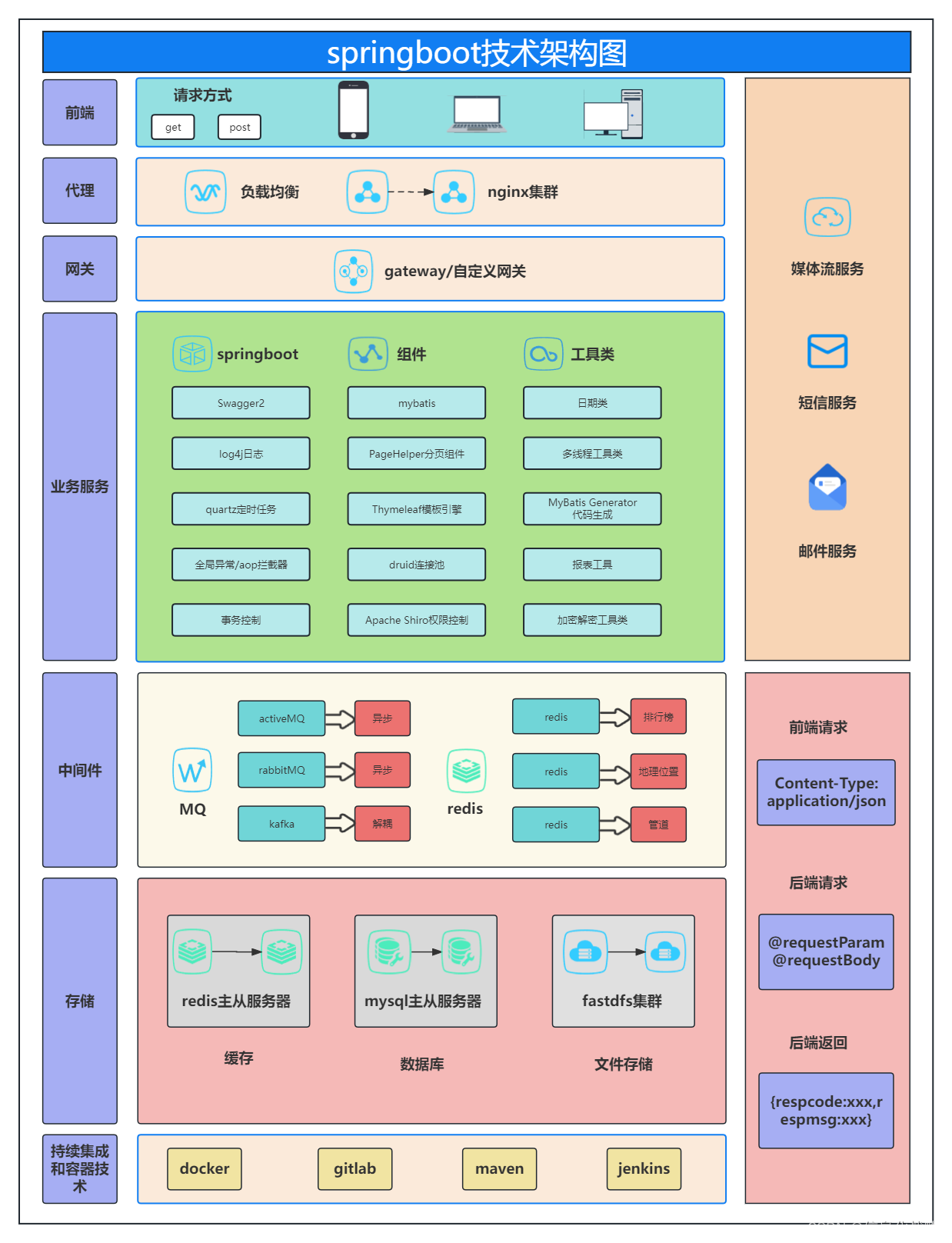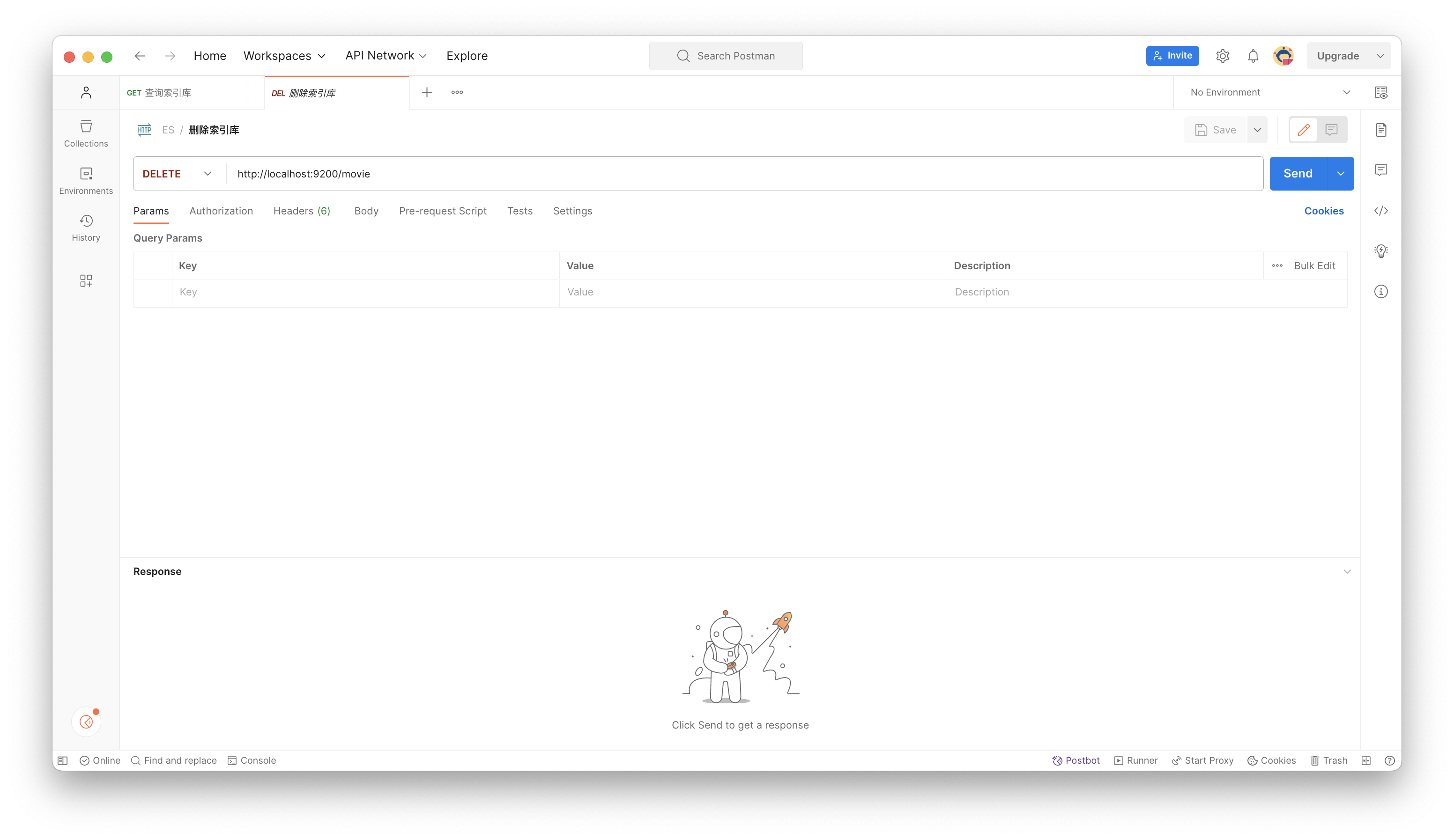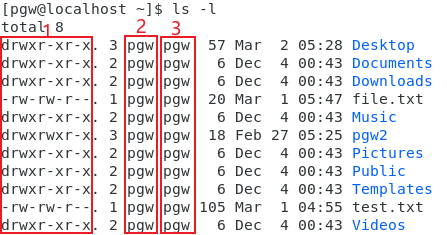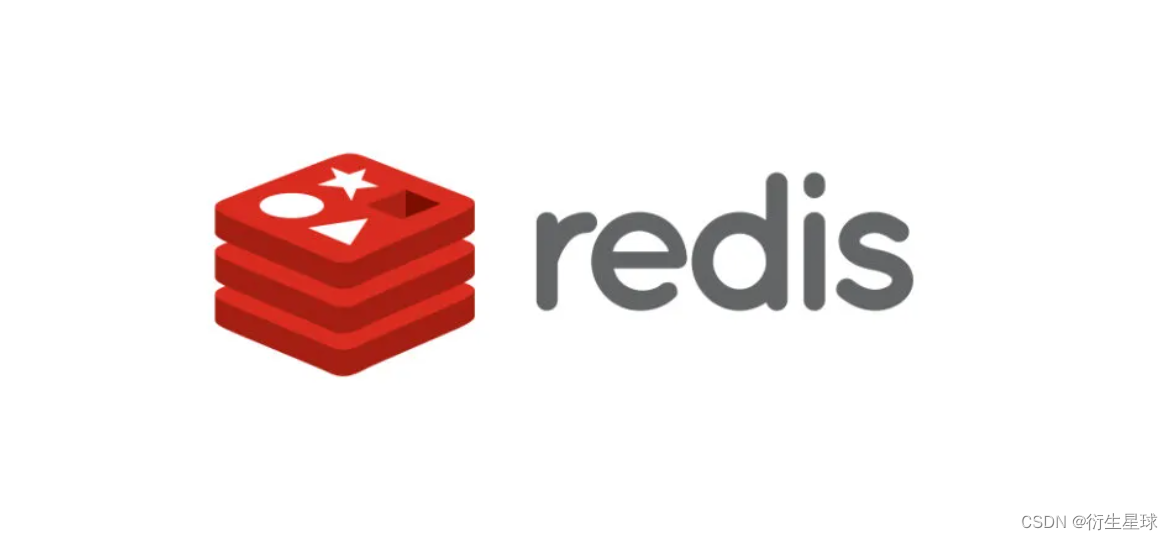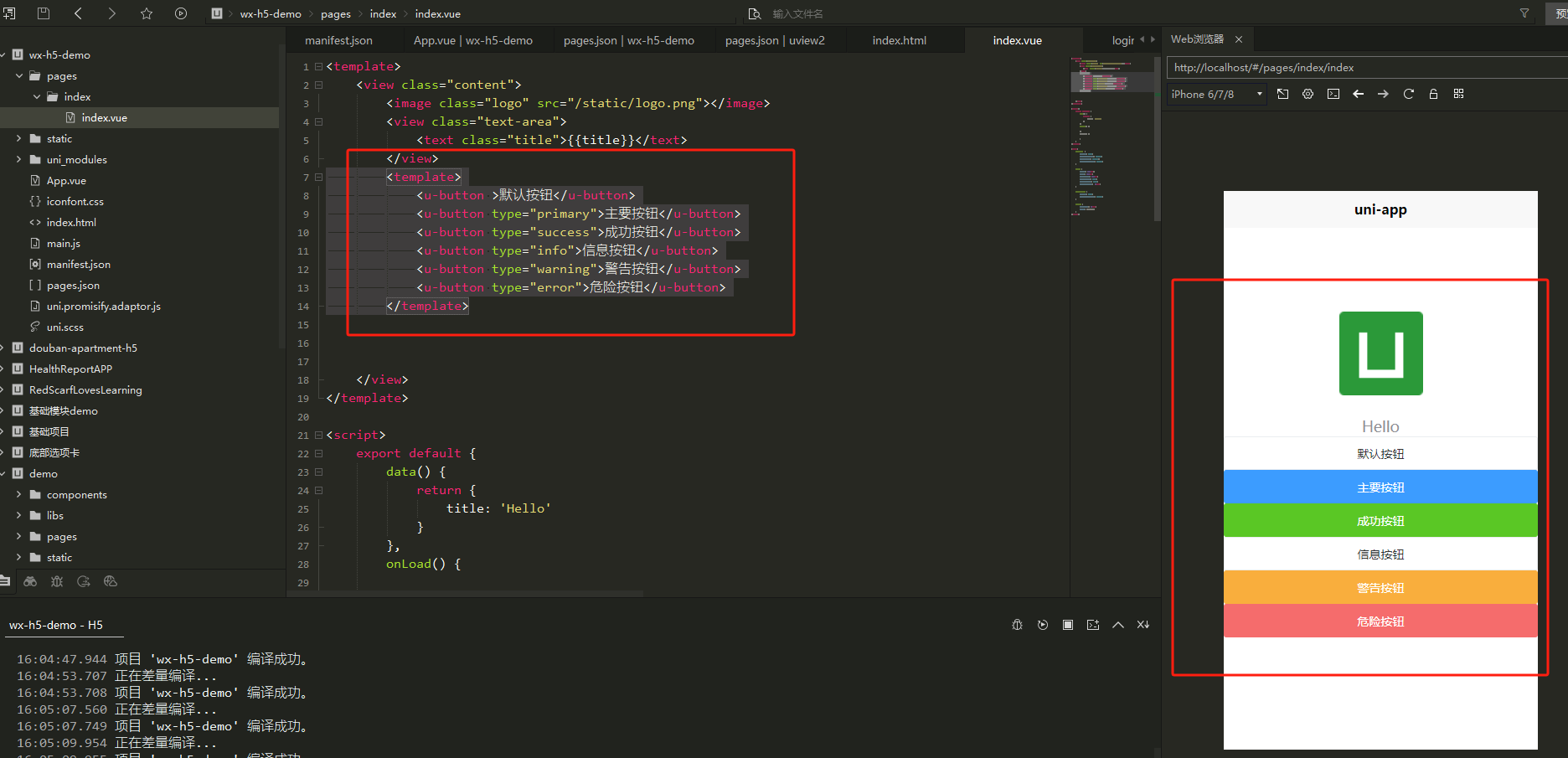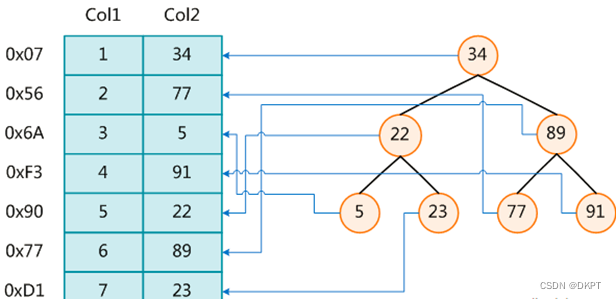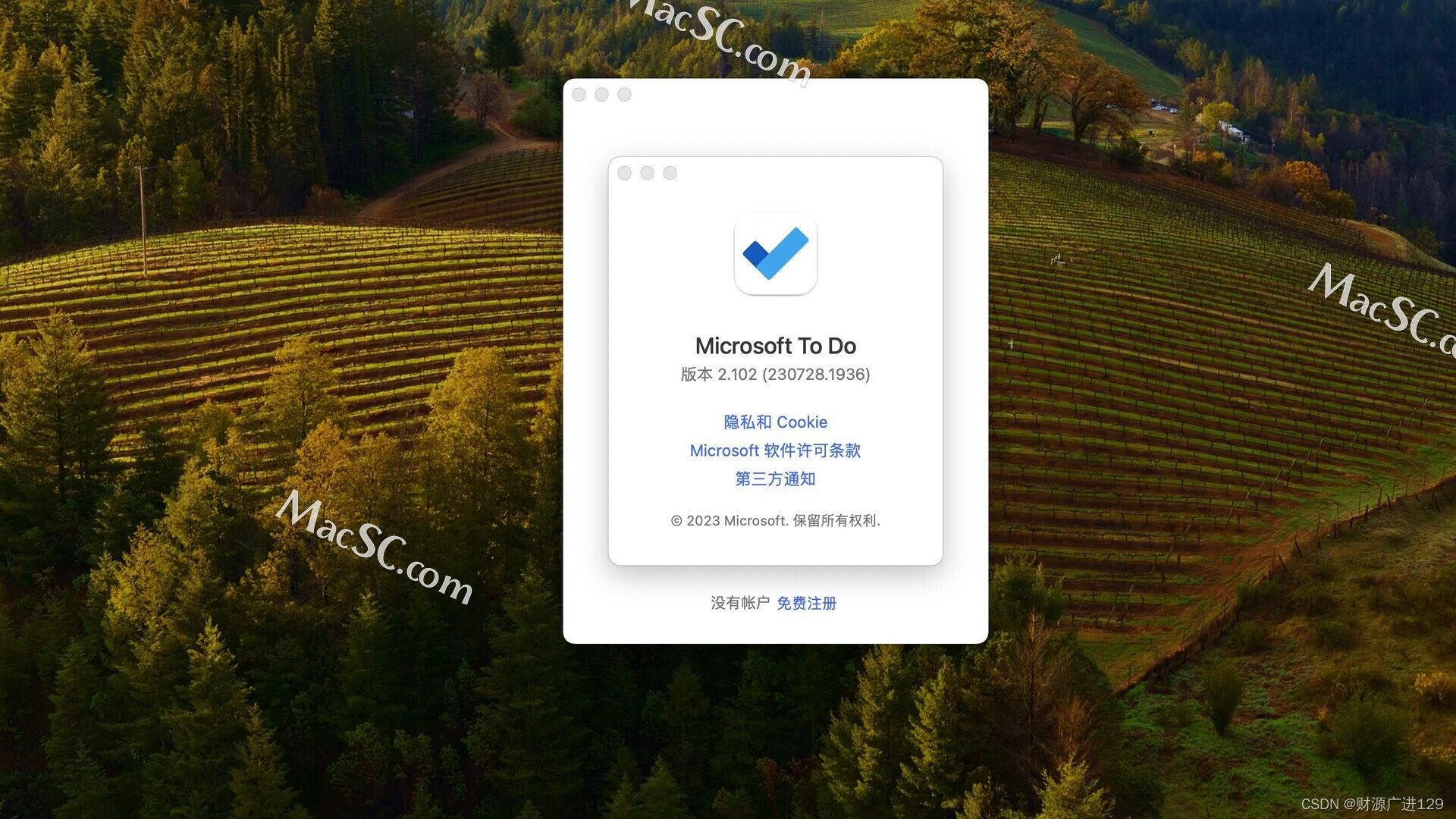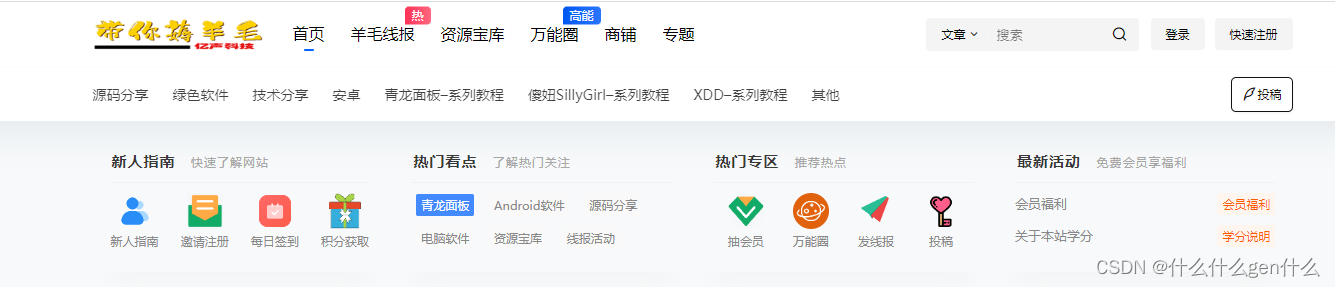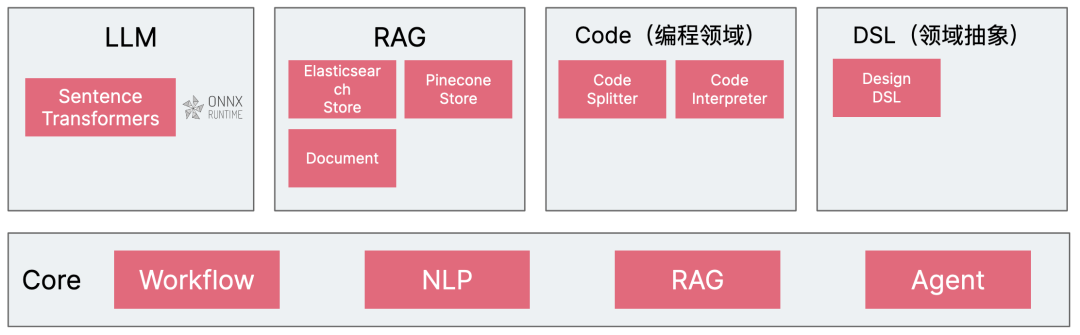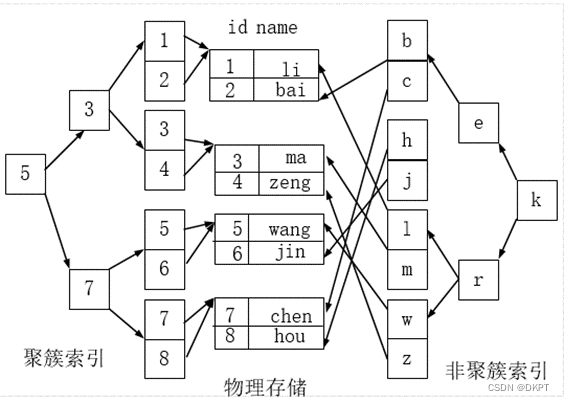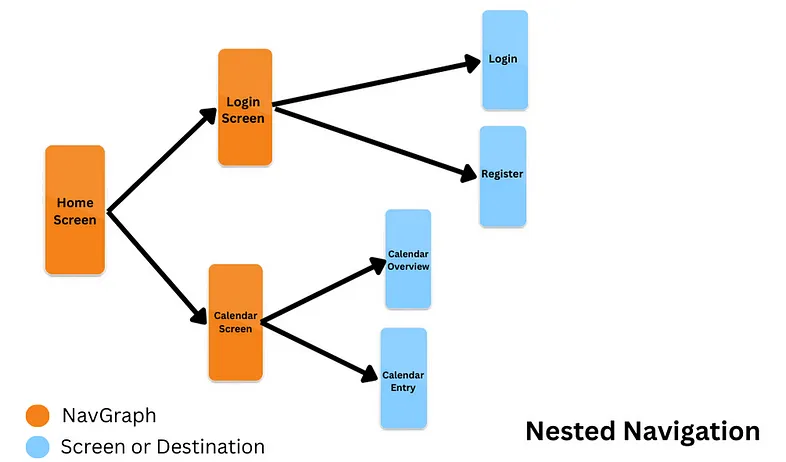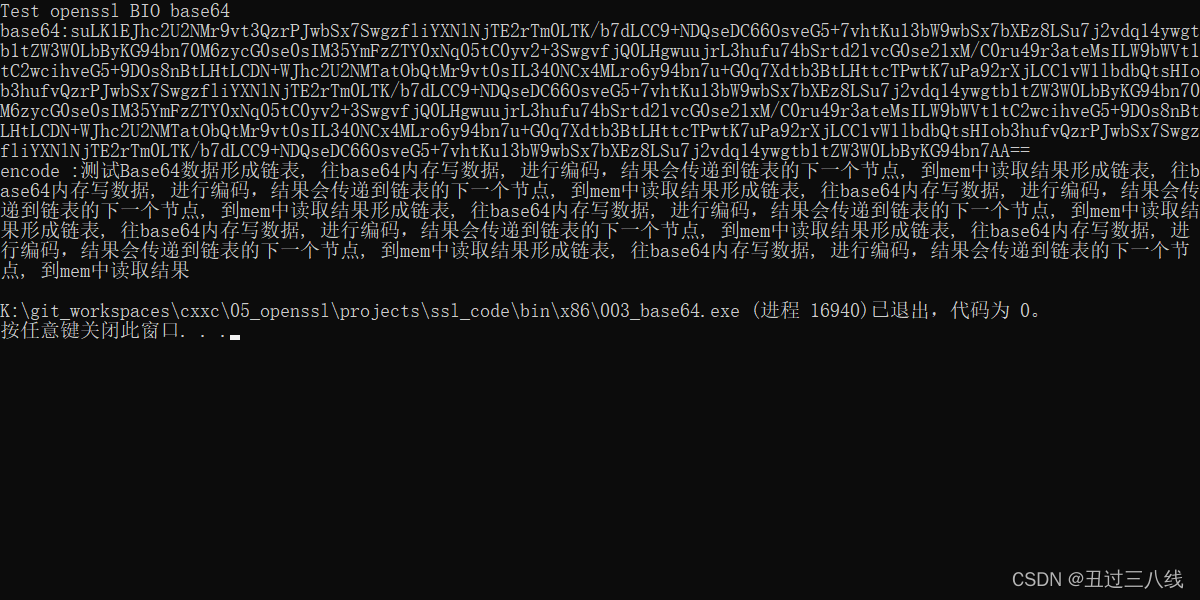这是一篇完整的 WordPress 还原教程,我们将使用一款插件,快速重置整个 WordPress 网站。
有时在安装不同主题、网站插件后,可能会导致程序码彼此的冲突,而让网站出现跑版、错误等 ..,这时直接重新来过可能反而比较快一点。
今天要分享 WP Reset 这款插件(分享免费版为主),它能用最快的速度,还原整个网站到最初始的状态,让任何网站问题都一挥而散。
使用 WP Reset 的还原功能之前,如果网站上有重要数据或文档,请先进行网站备份。 因为还原后的网站,部分数据都会直接删除。 也可使用 WP Reset 快照备份功能,文章中会有详细教程。
这篇文章,我会介绍 WP Reset 插件是什么,以及它的使用情况,来帮助大家进行网站一键还原。
全文章节如下:
- WP Reset 是什么?
- 安装+启用 WP Reset
- 一键还原网站
- 如何网站备份
- 如何指定项目删除
- 常见问题
- WordPress 学习资源
WP Reset 是什么?

WP Reset 是一款十分受欢迎的 WordPress备份还原插件,可快速将站点的数据重置为 WordPress 初始安装值。
经过操作, WP Reset 可删除网站数据,包括:主题 / 插件设置、用户资料(现在使用者除外)、媒体(仍需到数据库进行完整删除),以及额外新增的 WordPress CSS 等 .. 。
WP Reset 也提供快速备份(快照)功能,就不用担心丢失重要数据,可随时回到原本的网站内容(快照只会保留数据,不会保留文档)。
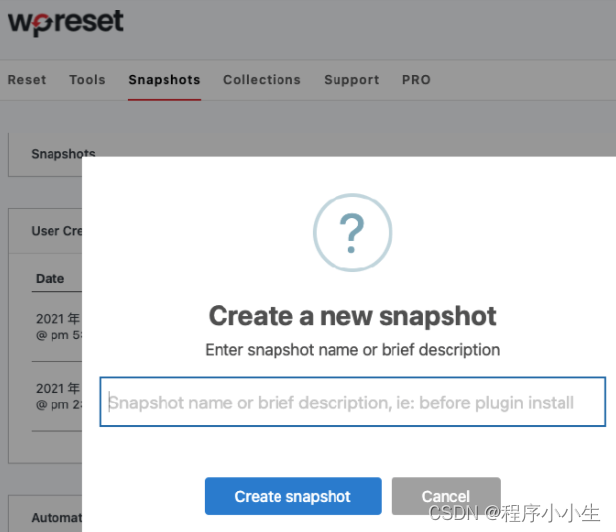
WP Reset 的还原功能,大致上分为 3 种模式,如下图所展示。
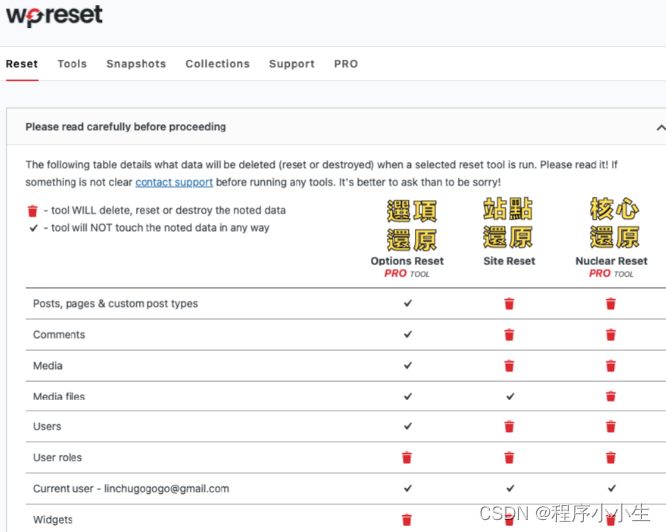
- Options Reset:选项还原。 专业版功能,最少程度的还原(可自由选择需还原的项目),只会删除最基本的,像是使用者、主题 / 插件设置、小工具、快取 ..。
- Site Reset:站点还原。 将更多数据删除,还原成最原始的 WordPress 网站。 包括选项还原的所有项目,以及额外删除文章、页面、媒体等 .. 数据。
- Nuclear Reset:核心还原。 专业版功能,最深程度清除,删除除了用户、网站标题等 .. 基础资料以外,包含大部分的网站数据/文档。
免费版即可使用站点还原模式+建立快照(备份)功能。
WP Reset 的进阶功能,除了可选还原模式外,还有:自动备份(快照)、指定删除单一项目数据、清除缓存、自动上传快照至云端硬盘等 .. 功能。
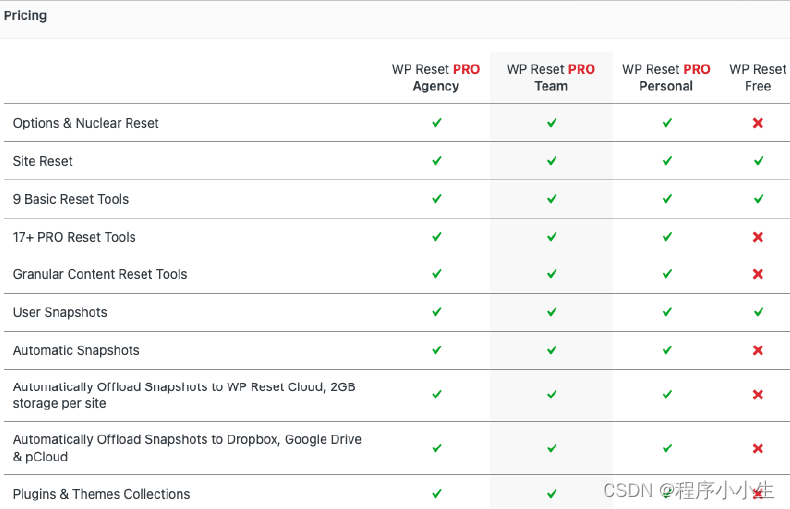
使用免费版,即可快速做到网站一键还原,若有其他选项需求,可再考虑升级进阶版。
安装+启用 WP Reset
这个章节,我们就来实际安装+启用 WP Reset 吧:)
前往 WordPress 后台 > 安装插件 > 找到 WP Reset ,选择安装+启用。
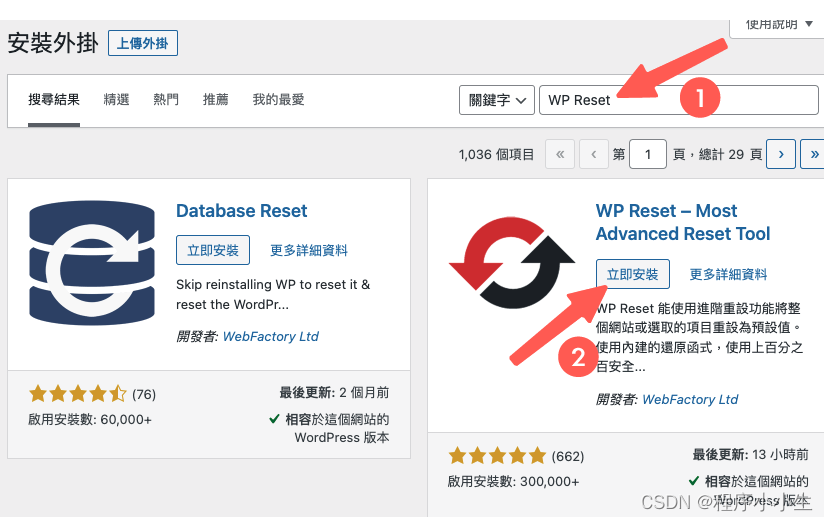
一键还原网站
启用后,我们会直接跳转到 WP Reset 插件页面,或可从 WordPress 工具 > WP Reset,进入 WP Reset 功能页面。
选择 Reset 区域 > 下滑找到Site Reset(站点还原)区块。
还原之前,有三个选项可依站长需求进行选择,必须确定勾选第二项「Reactivate WP Reset plugin(保留+启用 WP Reset 插件)」即可。
接着在下面的框中输入「 reset 」,按下「 Resst Site 」即可一键还原网站。
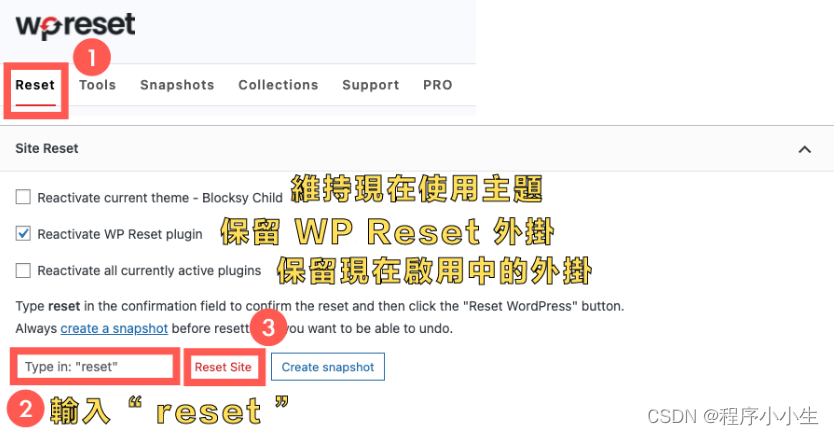
- Reactivate current theme :还原站点后,启用现在使用主题(数据仍会被清除)。
- Reactivate WP Reset plugin:保留+启用 WP Reset 插件。
- Reactivate all currently active plugins:还原站点后,启用现在使用中的插件(数据仍会被清除)。
WP Reset 会跳出确认窗口,再次确认是否现在还原。
选择 Reset WordPress 即可。
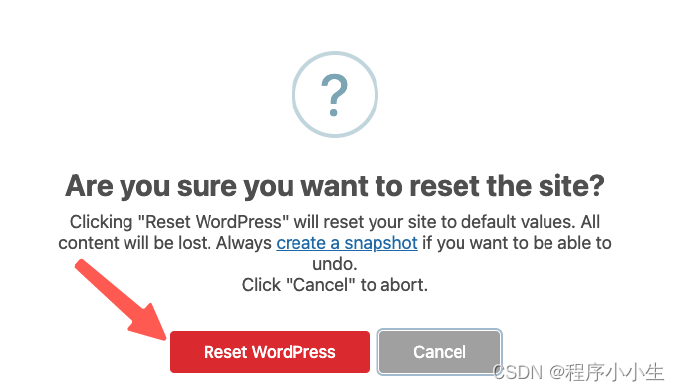
接着等待一段时间,系统会跳出通知还原网站成功! 到前台检查,发现网站成功被还原为初始状态啰~
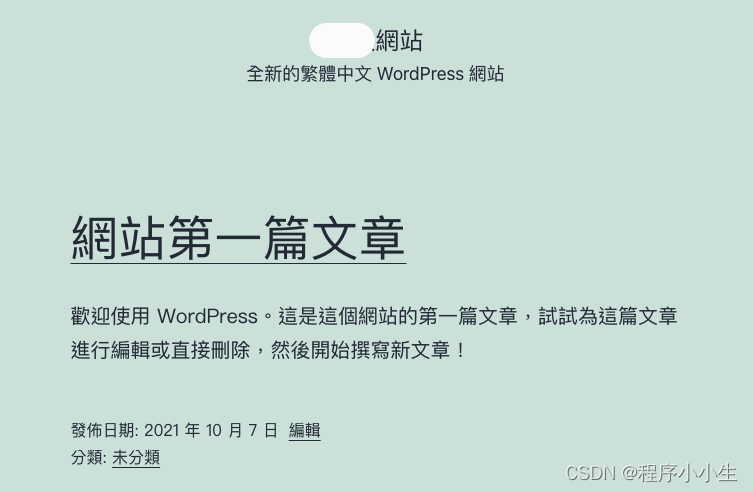
原来 WordPress 后台主题、插件都会保留,但会处于停用状态,若需要重新设定再启用即可(但原本设定都会被清除)。
如何网站备份
在开始还原之前,我们也可以先前往快照设定,将现在的网站数据做一份快速备份。
前往 WordPress 工具 > WP Reset,选取 Snapshots > Create Snapshot ,建立第一份现在的网站快照(数据备份)。
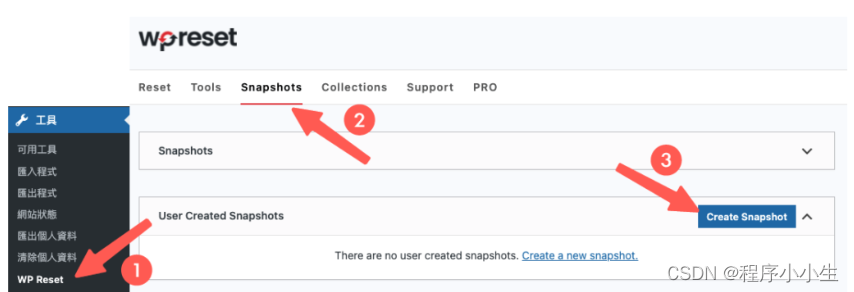
输入快照的名称,这边我输入日期方便日后辨别。 取名完成,按下 Create Snapshot 建立数据备份。
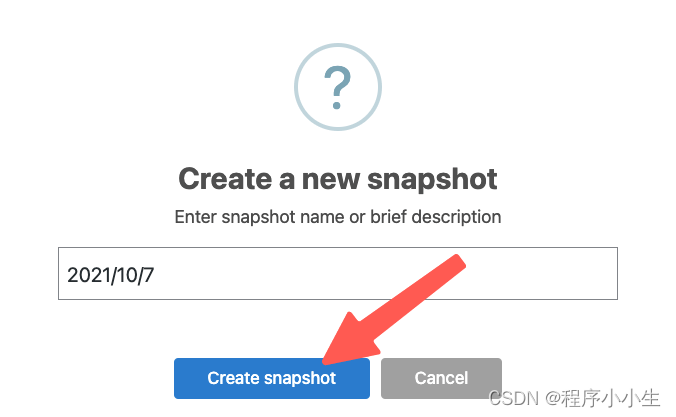
后续若要还原原本的 WordPress 网站数据,在指定快照的 Actions 按钮进行选择即可。
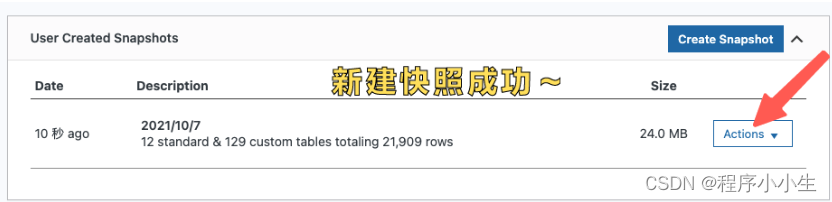
若后续需要还原快照,打开「Actions」下拉菜单,选择「 Restore snapshot 还原此份快照」即可还原。
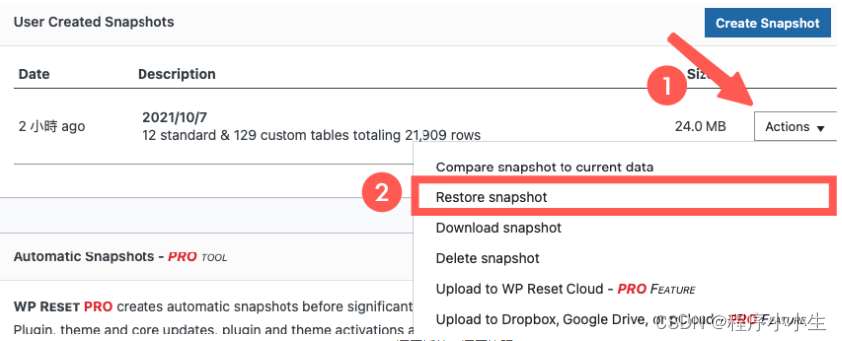
- Compare snapshot to current data:将此快照的数据与当前的数据进行比较。
- Restore snapshot:还原此份快照。
- Download snapshot:下载此份快照。
- Delete snapshot:删除此份快照。
- Upload to WP Reset Cloud: Pro 进阶版本功能。 上传此份快照至 WP Reset 云端硬盘
- Upload to Dropbox, Google Drive, or pCloud: Pro 进阶版本功能。 上传此份快照至其余云端硬盘。
需要特别注意的是,WP Reset 快照只会保留主题、插件设定项目,若是在撷取快照后有把主题、插件删除,WP Reset 的快照是无法复原的。
如果需要完整备份网站,也可参考另一款强大的 WordPress 还原备份插件: UpdraftPlus 插件教程 。
如何指定项目删除
除了还原整个 WordPress 网站以外,我们也可以单独清除某个项目即可。
在 WP Reset 设定 > Tools 区域,可找到各项单一项目删除设置,像是:重置主题、删除主题、删除插件、清除缓存等 .. 操作。
有些是免费版即可使用,有些则需要付费购买,可参考下图列表。
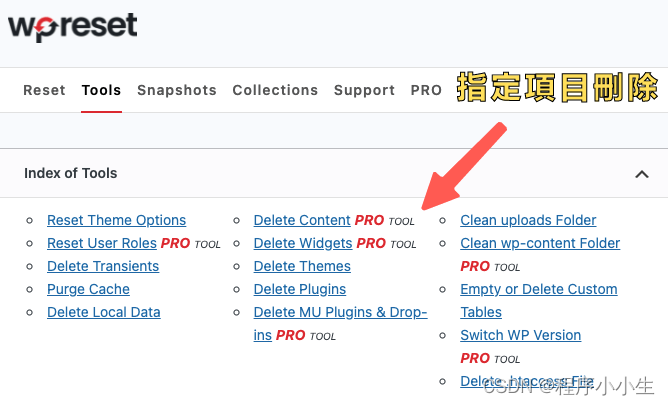
这边我以删除主题功能做单一项目还原、清除示范。 更多优质主题推荐。
WP Reset 设定 > Tools 区域,往下滑找到「 Delete Themes 」,选择「 Delete all themes 」删除所有主题。
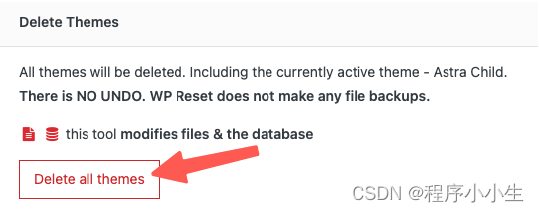
等待一些时间,WP Reset 会通知所有主题删除完毕。 接着回到主题主题检查,会发现所有主题都被清除啰。
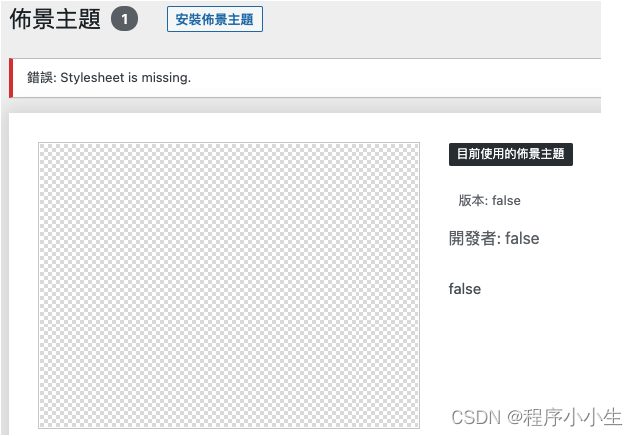
有一点要特别提醒大家:进行任何删除操作之前,可以使用网站备份插件+ WP Reset 快照,备份原本的网站内容唷!
常见问题
WP Reset 是什么?
WP Reset 是一款十分受欢迎的 WordPress 还原备份插件,可快速将站点的数据重置为 WordPress 初始安装值。
它可以删除主题/ 插件的所有项目设定,但并不会删除文档本身,将整个 WordPress 网站还原成最原始的样子。
同时具备网站快照(数据备份)功能,随时可以还原删除前的网站设定内容。
如何操作 WP Reset 插件?
WP Reset 插件的操作十分简单。
在 WordPress.org 下载+启用后,前往 WP Reset 设定页面,按下重置按钮,即可一键还原 WordPress 网站初始设定。
有其他推荐的网站备份还原插件吗?
需要注意的是:WP Reset 可一键操作还原 WordPress 数据,但无法一键删除网站文档,也无法恢复删除后的文档。
其中我最推荐的是 UpdraftPlus 插件,其强大的备份+搬家功能,以及全面的资安防护,是中大型企业的首选。
想要网站搬家,WP Reset 可做到吗?
WP Reset 免费版可进行 WordPress 还原网站操作,但无法进行搬家